WordPress 암호 보안 지침을 구현하는 방법
게시 됨: 2022-12-22사이트 보안에는 액세스하는 사용자의 참여가 필요합니다. 예를 들어 WordPress 로그인 페이지(진입 지점이므로)를 보호해야 하지만 사용자가 선택한 자격 증명도 강력해야 합니다. 이렇게 하면 악의적인 사용자가 귀하의 사이트에 무임승차하지 못할 것이 거의 확실해집니다.
이 자습서에서는 WordPress 암호 보안 지침을 구현하는 방법을 살펴보겠습니다. WordPress 암호 보호에 대한 동반 기사가 수행하는 몇 가지 근거를 다룰 것입니다. 그러나 사용자가 자신의 강력한 암호 정책에 따라 이러한 지침을 따르도록 하는 방법에 대해서도 설명합니다.
암호 보안이 중요한 이유
표면적으로 이것은 간단해야 합니다. 강력한 암호는 해커 및 기타 악의적인 사용자가 사이트에 침입하기가 더 어렵다는 것을 의미합니다. 그러나 여기에서 고려해야 할 사항이 더 있습니다.
- 강력한 암호는 체인의 단 하나의 링크입니다. 그러나 그것들이 없으면 안전한 족쇄가 빠르게 부식됩니다.
- 자주 변경되는 강력한 암호를 설정해야 사이트에서 가짜 사용자 또는 봇과 싸울 수 있습니다.
- WordPress는 안전한 플랫폼입니다. 그러나 WordPress의 인기는 그것이 공통의 목표라는 것을 의미합니다. 강력하고 철저한 비밀번호 보안 정책은 사이트 전체를 보호합니다.
전반적으로 강력하고 강력한 암호 보안은 웹 사이트에 매우 중요합니다. 실제로 WordPress에는 가입 및 등록을 위해 더 강력한 암호를 설정하는 데 도움이 되는 기능이 포함되어 있습니다.
WordPress가 모든 사용자에 대해 강력한 암호를 구현하는 데 도움이 되는 방법
WordPress.org 웹사이트는 WordPress 암호 모범 사례에 대한 자체 목록을 제공하지만 이제 플랫폼에는 사용자가 강력한 암호를 사용하도록 권장하는 방법이 포함됩니다. WordPress 대시보드의 사용자 프로필 페이지에서 이를 테스트할 수 있습니다.
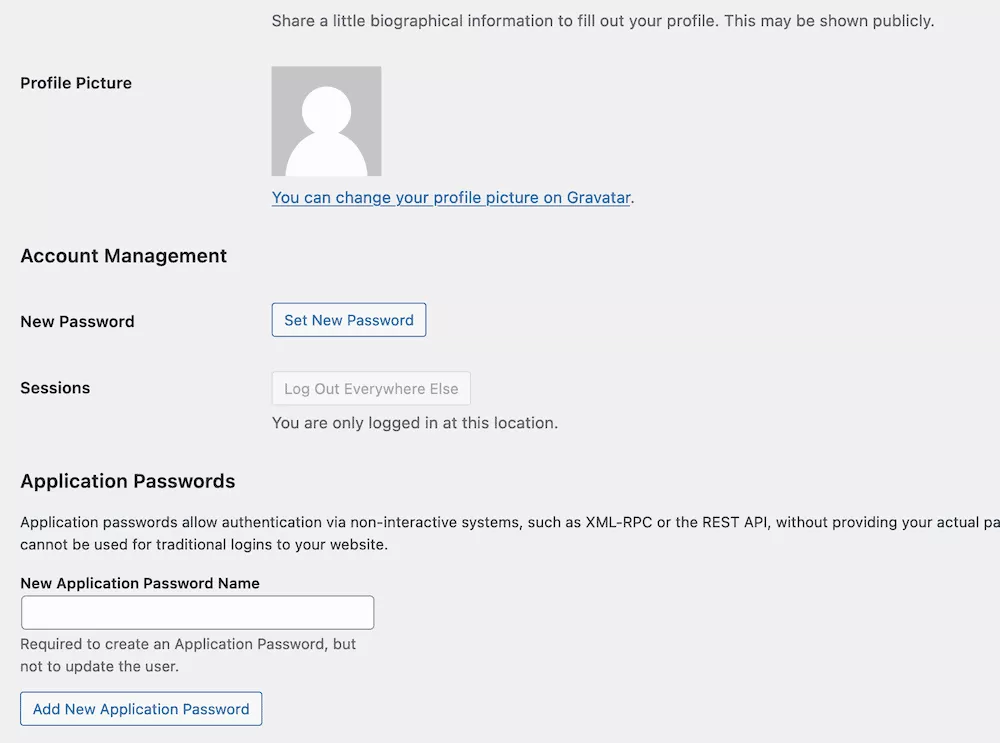
계정 관리 섹션에는 기본적으로 두 가지 옵션이 포함되어 있지만 여기에서 흥미로운 옵션이 하나 있습니다. 새 암호 설정 버튼을 사용하여 강력하고 고유한 암호로 자동 입력되는 필드를 열 수 있습니다. 여기에서 사용자가 해야 할 일은 암호를 복사하여 저장하고(나중에 자세히 설명) 변경 사항을 저장하는 것입니다.
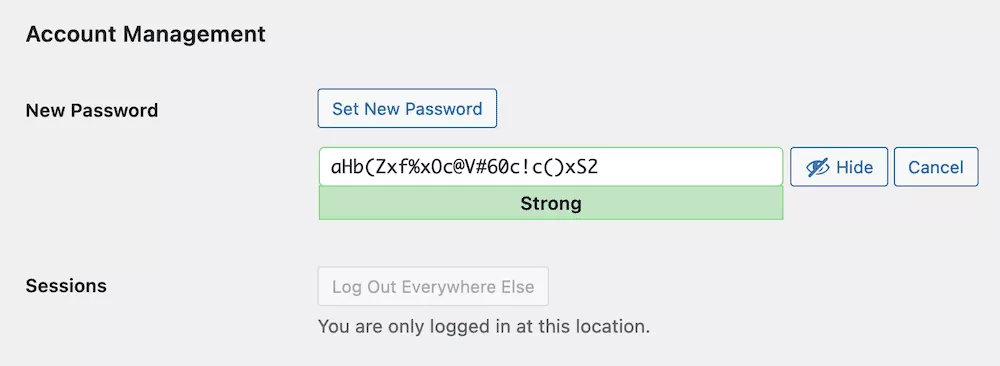
그러나 사용자가 약한 암호를 설정하려고 시도하면 다음을 반영하도록 대화 상자와 옵션이 변경되는 것을 볼 수 있습니다.
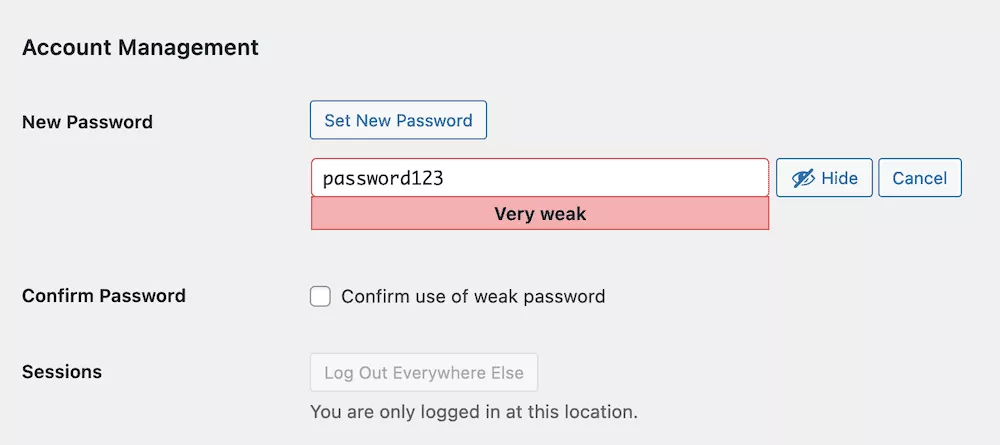
이와 같은 경우 사용자는 체크박스를 사용하여 취약한 암호를 사용할 것인지 확인해야 합니다. 그러나 추가 단계이지만 대부분의 사용자는 버튼을 클릭하고 변경 사항을 저장할 것입니다.
이는 사이트의 취약점 중 하나가 되기 때문에 이상적이지 않습니다. 대신 암호 보안 정책을 구현하는 것이 좋습니다.
사이트와 사용자를 위한 강력한 암호 보안 정책이 필요한 이유
WordPress 암호 보호에 대한 전체 가이드에서 암호 정책에 대해 이야기합니다. 그러나 요약하자면 강력한 암호 보안 정책은 대부분의 경우 사용자의 손에서 프로세스를 제거합니다.
따라서 정교한 비밀번호 크래킹 봇이나 무차별 암호 대입 공격에 대해 걱정할 필요가 없습니다. 대신 가이드라인에 맞는 정책을 사용자에게 제공하고 사이트와 안전하게 계속 상호 작용하도록 할 수 있습니다.
그러나 강력한 암호 정책이 어떤 것인지 아는 것이 중요합니다. 이에 대해서는 다음에 논의해 봅시다.
강력한 암호 보안 정책의 요소
강력한 암호 보안 정책의 주요 이점 중 하나는 귀하와 사용자의 필요에 맞게 사용자 정의할 수 있다는 것입니다. 그러나 사이트를 강화하고 사용자를 보호할 수 있는 WordPress 암호 규칙 및 정책이 많이 있습니다.
- 모든 비밀번호의 최소 길이를 보장할 수 있습니다.
- 또한 비밀번호 만료 시간도 설정하고 싶을 것입니다. 그렇지 않으면 동일한 사용자의 비밀번호가 오랫동안 사용되어 위험할 수 있습니다. 만료를 강제하면 사용자가 새롭고 강력한 암호를 만들 수 있습니다.
- WordPress 사용자 역할도 다른 암호 규칙을 가질 수 있습니다. 예를 들어 관리자는 기여자보다 더 엄격한 정책을 원할 것입니다.
나중에 WordPress 전용 정책 플러그인을 사용하여 강력한 암호를 구현하는 방법에 대해 자세히 설명하겠습니다. 하지만 먼저 강력한 암호 보안의 몇 가지 필수 요소를 살펴보겠습니다.
WordPress 암호 보안 지침: 체크리스트
다음으로 사용자가 따라야 하고 구현해야 하는 몇 가지 주요 암호 보안 지침에 대해 이야기하겠습니다. 약간의 주의와 생각만 하면 모든 사용자가 강력한 자격 증명을 갖기 위해 많은 요소가 필요하지 않기 때문에 짧은 체크리스트입니다.
적용할 수 있는 가장 기본적인 요소 중 하나부터 시작하겠습니다.
1. 비밀번호는 길고 강력해야 합니다.
강력한 암호 선택에 대한 대부분의 논의는 다양성과 무작위 요소를 중요하게 생각합니다. 예를 들어, 임의로 생성하는 암호에 특수 문자가 중요할 수 있습니다.
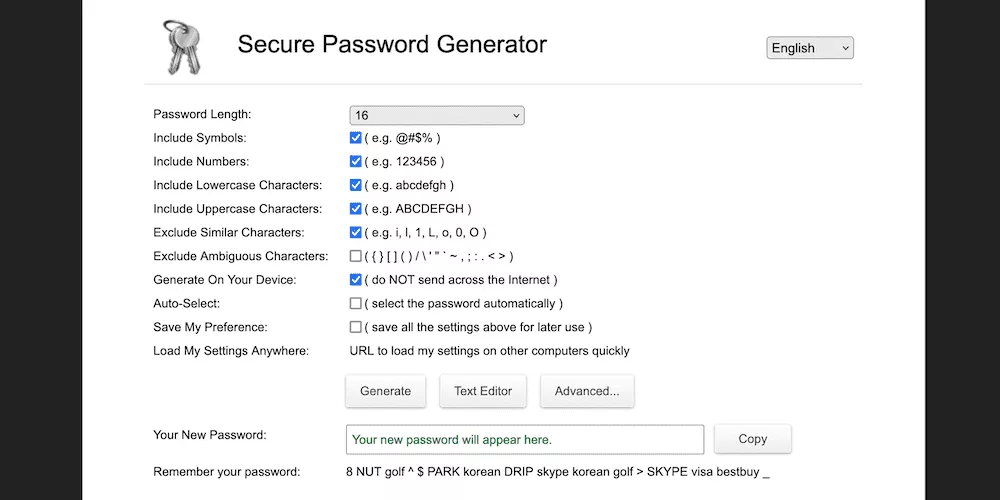
그러나 이와 동일한 철학을 잘못된 방식으로 구현하면 암호를 잘못 선택하게 될 가능성이 높습니다.
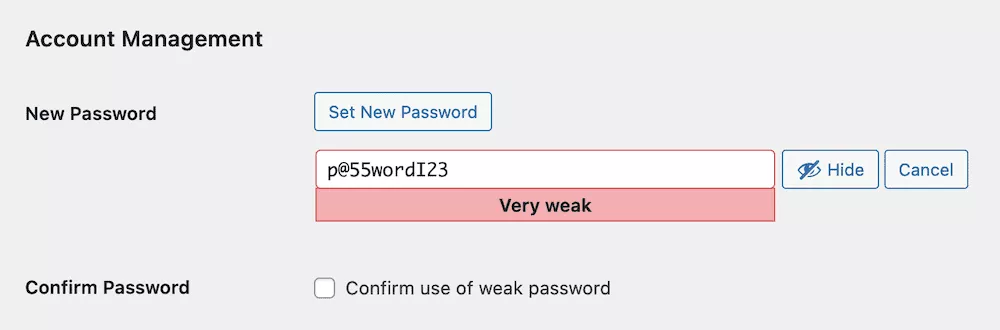
대신, 우리는 이제 암호 길이가 다양한 문자보다 강도에 더 중요하다는 것을 알고 있습니다. 이 철학은 XKCD의 이 암호 만화와 같은 대중 매체에도 적용됩니다.
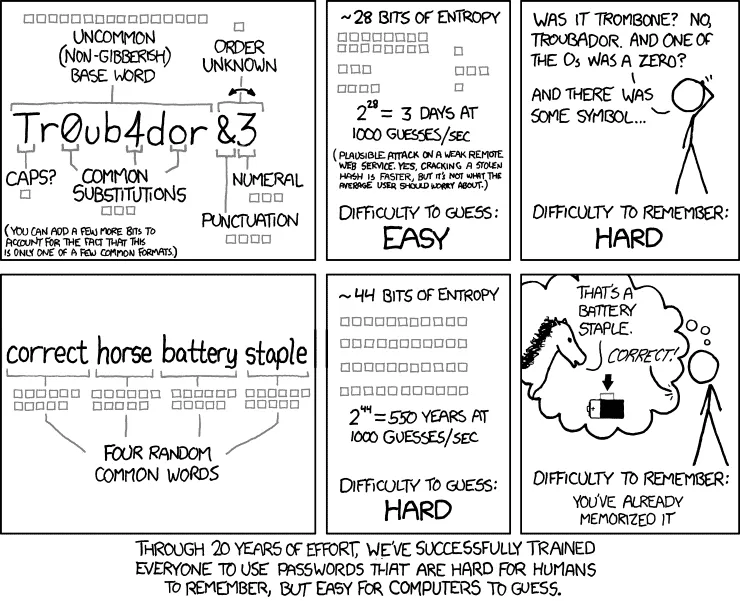
그러나 특수 문자와 숫자도 구현하는 것이 좋습니다. 결국, 길이와 다양성을 모두 결합하면 더 강력한 암호를 갖게 됩니다.

2. 암호 관리자를 사용하여 자격 증명 저장
긴 암호를 사용할 때의 한 가지 단점은 기억하기 어려울 수 있다는 것입니다. 따라서 일반적으로 여러 문자를 혼합하여 사용하는 것이 좋습니다. 과거에는 암호를 만들고 저장하고 불러올 수 있는 도구가 없었습니다. 그러나 최신 기술에는 선택할 수 있는 암호 관리자 앱이 많이 있습니다.
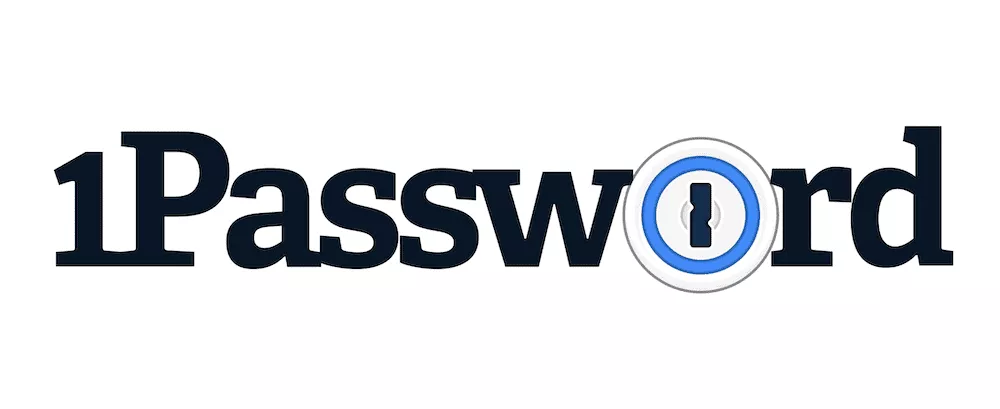
가장 인기 있는 선택에는 1Password 및 LastPass가 있습니다. 이제 대부분의 브라우저에는 암호를 생성하고 저장하는 기능도 포함되어 있습니다. 실제로 Google Chrome, Apple Safari 및 Mozilla Firefox의 세 가지 주요 업체는 모두 사용자가 암호를 저장하는 데 도움을 줄 수 있습니다. 그러나 이것은 최적의 보안을 위한 좋은 생각이 아닙니다.
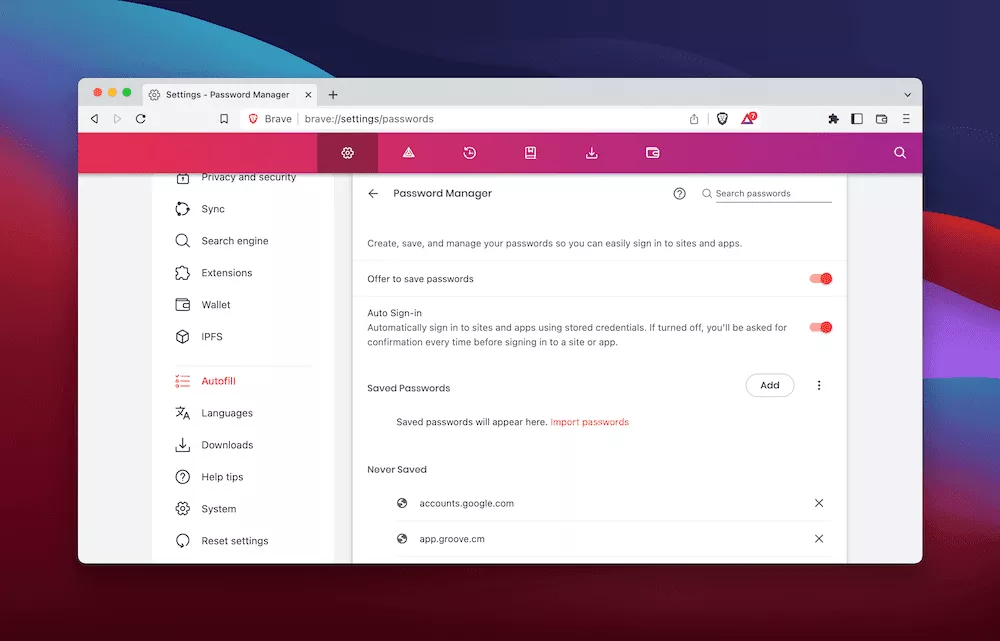
대부분의 경우 이러한 브라우저에는 타사 앱과 통합할 수 있는 확장 프로그램도 있습니다. 우선, 잠재적인 브라우저 취약성으로부터 비밀번호 데이터를 보호할 수 있습니다. 또한 추가 보안 계층을 갖게 됩니다.
대부분의 타사 암호 관리자는 2단계 인증(2FA)과 함께 데이터 암호화를 제공합니다. 또한 브라우저보다 더 나은 삶의 질을 제공합니다. 예를 들어 대부분의 암호 관리자는 자격 증명을 모니터링하고 손상되면 알려줍니다.
3. 정기적으로 비밀번호를 업데이트하십시오.
비밀번호 업데이트는 거의 타협할 수 없는 비밀번호 보안 요소입니다. 결국, 100% 안전한 암호는 없습니다. 즉, 암호가 얼마나 분이든 관계없이 암호가 해독되어 웹에서 유출될 가능성이 있습니다.
이 때문에 모든 로그인에 대한 비밀번호 변경은 워드프레스 사이트 사용자가 유출되거나 해킹된 비밀번호가 더 이상 유효하지 않도록 하기 위해 필요한 단계입니다. 다음과 같은 시나리오에서는 비밀번호를 즉시 변경하는 것이 좋습니다.
- 귀하의 WordPress 사이트 또는 계정이 해킹 또는 위반되었거나 서버에서 맬웨어를 발견한 경우.
- 회사 차원의 데이터 유출은 사용자가 암호를 변경하기를 원하는 경우이기도 합니다. 영향을 받는 계정에만 집중할 수 있지만 예방 차원에서 모든 사용자에게 암호를 변경하도록 요청하는 것이 좋습니다.
- 네트워크에서 누군가를 제거하기로 선택한 경우 최소한 해당 계정의 암호를 변경하는 것이 좋습니다. 모든 것을 완료하면 사용자 계정을 모두 삭제할 수 있습니다.
다른 경우에는 특정 상황에 따라 암호를 변경해야 할 수도 있습니다. 예를 들어, 많은 공용 Wi-Fi 콘센트는 웹 검색을 위해 보안되지 않은 네트워크만 제공합니다. 민감한 정보를 취급하는 경우 이러한 상황에서 데이터를 보호하기 위한 법적 요구 사항을 위반할 수 있습니다. 이 때문에 – 그리고 공용 Wi-Fi를 사용하는 것은 어쨌든 좋은 습관이 아닙니다 – 보안되지 않은 네트워크를 사용해야 하는 경우 항상 암호를 변경하고 싶을 것입니다.
WordPress 웹사이트에 강력한 비밀번호를 구현하는 가장 좋은 방법
워드프레스 고유의 비밀번호 보안 기능은 사용자를 보호하는 데 도움이 되는 기본적인 방법으로 훌륭하지만 단점이 있습니다. 대신 WordPress 플러그인은 격차를 해소하고 강력한 비밀번호 정책 및 보안을 구현하는 데 필요한 유용한 기능을 추가할 수 있습니다.
WordPress 보안 플러그인은 모든 웹사이트에 필수적이지만 WordPress 비밀번호 보안을 구현하는 데 필요한 모든 것이 항상 포함되어 있지는 않습니다. 이것이 WPassword가 현재 보안 조치에 추가되는 이유입니다.
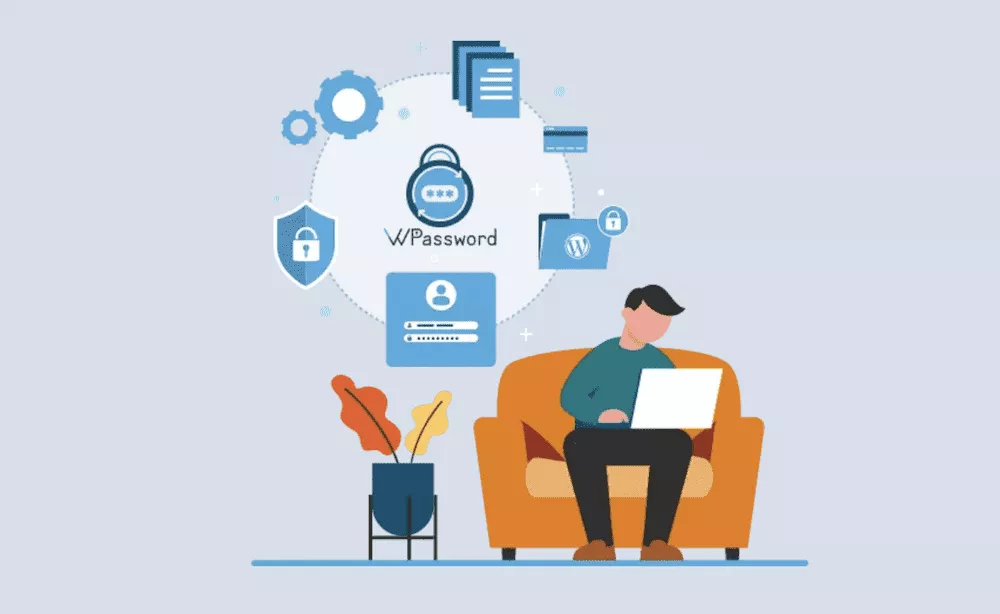
WPassword를 설치하고 활성화하면 WordPress 대시보드에서 플러그인을 쉽게 찾을 수 있습니다. WPassword > 비밀번호 정책 화면은 핵심 정책 기능을 켜는 첫 번째 작업을 제공합니다. 이렇게 하면 다음과 같은 다양한 옵션이 표시됩니다.
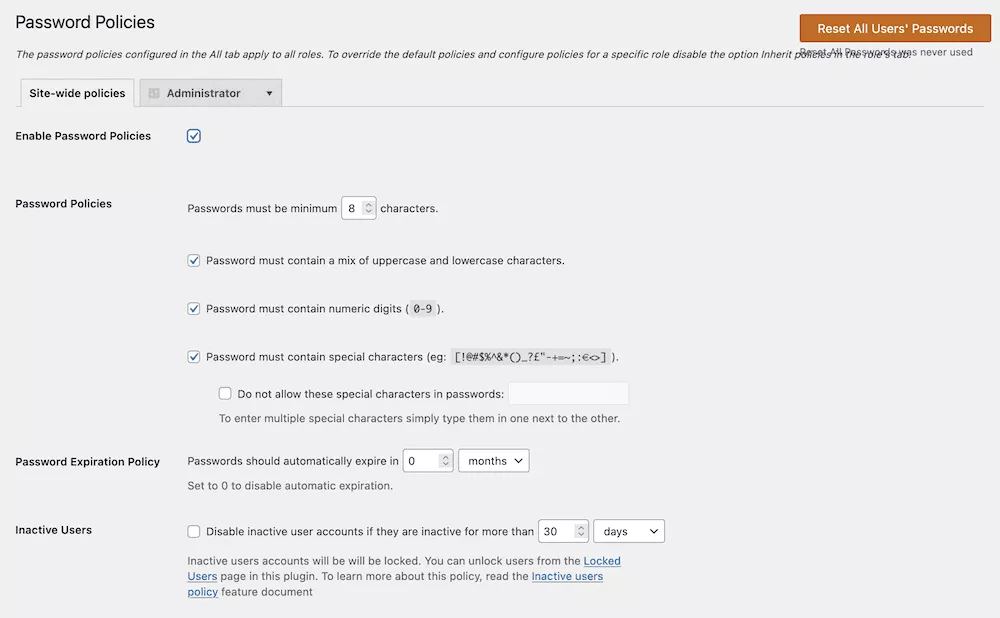
암호 정책 편집기는 강력하며 사이트에서 강력한 암호를 적용하는 데 필요한 모든 기능을 포함합니다.
- 암호의 최소 길이를 지정하고 암호에 숫자, 대문자 및 소문자, 특수 문자를 포함하고 특정 문자를 차단해야 하는지 여부를 결정할 수 있습니다.
- 필요에 따라 암호 만료 시간을 구현하는 간단한 필드가 있습니다. 일괄적으로 암호를 재설정하는 원클릭 기능도 있습니다.
- 또한 비활성 사용자에 대한 시간 프레임을 설정할 수 있으며 이 시점에서 자동으로 잠깁니다.
WPassword에는 WordPress 암호 보안 정책을 구현하는 데 도움이 되는 더 많은 기능도 포함되어 있습니다. 예를 들어, 이전 비밀번호 사용을 허용하지 않도록 선택할 수 있습니다. 더 좋은 점은 이러한 각 옵션을 구성할 때 코드가 필요 없이 확인란 및 드롭다운 메뉴의 기본 WordPress 인터페이스를 사용한다는 것입니다.
마무리
WordPress 사이트 사용자가 강력한 암호를 사용하지 않으면 당연히 보안 위반 위험이 있을 수 있습니다. 이는 돌이킬 수 없는 결과를 초래할 수 있습니다. 따라서 WPassword를 사용하여 전용 암호 정책을 사용자 정의할 수 있습니다.
플러그인을 사용하면 강력한 비밀번호 정책을 생성하고 시행할 수도 있습니다. 사용자는 손가락 하나 까딱할 필요가 없지만 WordPress 사이트의 보안은 이전보다 훨씬 강력해집니다.
귀하의 사이트에서 WordPress 보안 지침을 구현하는 방법에 대해 질문이 있습니까? 아래 댓글 섹션에서 물어보세요!
